手机连不上电脑怎么办
如何解决手机无法连接电脑的情况

如何解决手机无法连接电脑的情况在现代社会中,手机已经成为人们生活的必备品之一。
然而,有时我们可能会遇到手机无法连接电脑的情况,这给我们的工作和生活带来了不便。
那么,我们应该如何解决这个问题呢?本文将从硬件、软件和设置三个方面提供一些解决方法。
一、硬件问题的解决方法1. 检查数据线:首先,我们需要确保使用的数据线是正常的。
有时候,数据线可能会受损或者松动,导致手机无法连接电脑。
我们可以尝试更换一根新的数据线,并确保连接牢固。
2. 检查USB接口:其次,我们需要检查手机和电脑的USB接口是否正常。
有时候,USB接口可能会出现灰尘或者脏污,导致连接不稳定。
我们可以使用棉签或者软刷子清洁USB接口,并确保没有杂物。
3. 检查电脑USB口:此外,我们还需要检查电脑的USB接口是否正常工作。
有时候,电脑的USB接口可能会出现故障,导致手机无法连接。
我们可以尝试连接其他设备,如鼠标或者键盘,来确认USB接口是否正常。
二、软件问题的解决方法1. 更新驱动程序:有时候,手机无法连接电脑是由于驱动程序过时或者损坏所致。
我们可以通过打开设备管理器,找到手机设备,右键点击并选择“更新驱动程序”来解决这个问题。
如果有更新可用,系统会自动下载并安装最新的驱动程序。
2. 重启电脑和手机:有时候,电脑或者手机的系统可能会出现一些临时错误,导致无法连接。
我们可以尝试重新启动电脑和手机,以解决这个问题。
在重新启动之后,我们可以再次尝试连接手机和电脑。
3. 安装手机助手软件:有些手机品牌提供了官方的手机助手软件,可以帮助我们连接手机和电脑。
我们可以在手机官方网站或者应用商店下载并安装这些软件,然后按照软件的指引进行操作。
三、设置问题的解决方法1. 打开USB调试模式:有时候,手机无法连接电脑是由于USB调试模式未打开所致。
我们可以在手机设置中找到“开发者选项”,然后打开“USB调试”选项。
在打开USB调试模式后,我们可以再次尝试连接手机和电脑。
处理手机无法连接电脑的解决方案

处理手机无法连接电脑的解决方案在现代社会中,手机已经成为人们生活中不可或缺的一部分。
然而,有时我们可能会遇到手机无法连接电脑的问题,这给我们的工作和生活带来了一定的困扰。
在本文中,我将介绍一些解决手机无法连接电脑的有效方案,以帮助读者解决这一问题。
一、检查USB连接线首先,我们应该检查手机与电脑之间的USB连接线。
有时候,连接线可能会出现松动或损坏的情况,导致手机无法正常连接到电脑。
我们可以尝试更换一根新的连接线,确保连接线的接口与手机和电脑的接口相匹配,并确保连接线牢固地插入到接口中。
二、检查USB驱动程序其次,我们需要检查电脑上的USB驱动程序是否正确安装。
有时候,电脑可能无法识别手机是因为缺少或损坏了相应的驱动程序。
我们可以通过以下步骤来检查和更新USB驱动程序:1. 打开设备管理器:在Windows系统中,可以通过按下Win + X键,然后选择“设备管理器”来打开设备管理器。
2. 展开“通用串行总线控制器”选项:在设备管理器中找到“通用串行总线控制器”选项,并展开它。
3. 更新驱动程序:右键点击“通用串行总线控制器”选项下的USB驱动程序,并选择“更新驱动程序”选项。
系统将自动搜索并安装最新的驱动程序。
三、检查手机USB设置此外,我们还需要检查手机的USB设置是否正确。
有时候,手机可能默认设置为仅充电模式,导致无法连接到电脑。
我们可以通过以下步骤来检查和更改手机的USB设置:1. 打开手机设置:在手机上找到并打开“设置”应用程序。
2. 进入开发者选项:在设置中,找到“关于手机”选项,并连续点击多次“版本号”,直到开启“开发者选项”。
3. 进入USB调试模式:在设置中找到“开发者选项”,并进入该选项。
在其中,找到“USB调试”选项,并确保其处于开启状态。
4. 更改USB连接模式:返回到设置主界面,找到“连接与共享”或类似的选项,然后进入该选项。
在其中,找到“USB”或“USB连接”选项,并选择“传输文件”或“传输媒体文件”模式。
手机连接不上电脑
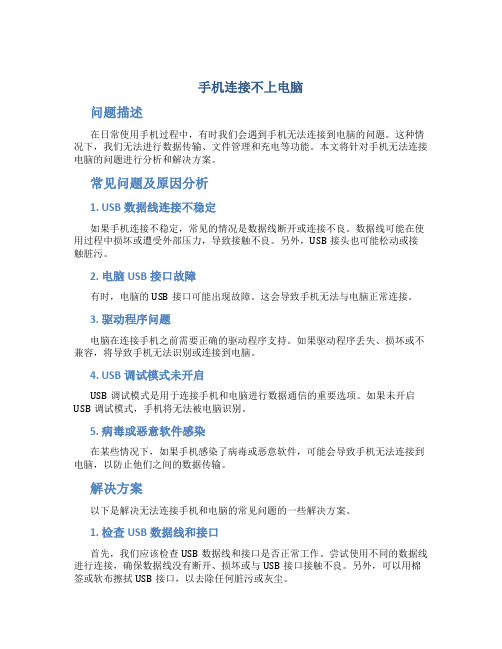
手机连接不上电脑问题描述在日常使用手机过程中,有时我们会遇到手机无法连接到电脑的问题。
这种情况下,我们无法进行数据传输、文件管理和充电等功能。
本文将针对手机无法连接电脑的问题进行分析和解决方案。
常见问题及原因分析1. USB数据线连接不稳定如果手机连接不稳定,常见的情况是数据线断开或连接不良。
数据线可能在使用过程中损坏或遭受外部压力,导致接触不良。
另外,USB接头也可能松动或接触脏污。
2. 电脑USB接口故障有时,电脑的USB接口可能出现故障。
这会导致手机无法与电脑正常连接。
3. 驱动程序问题电脑在连接手机之前需要正确的驱动程序支持。
如果驱动程序丢失、损坏或不兼容,将导致手机无法识别或连接到电脑。
4. USB调试模式未开启USB调试模式是用于连接手机和电脑进行数据通信的重要选项。
如果未开启USB调试模式,手机将无法被电脑识别。
5. 病毒或恶意软件感染在某些情况下,如果手机感染了病毒或恶意软件,可能会导致手机无法连接到电脑,以防止他们之间的数据传输。
解决方案以下是解决无法连接手机和电脑的常见问题的一些解决方案。
1. 检查USB数据线和接口首先,我们应该检查USB数据线和接口是否正常工作。
尝试使用不同的数据线进行连接,确保数据线没有断开、损坏或与USB接口接触不良。
另外,可以用棉签或软布擦拭USB接口,以去除任何脏污或灰尘。
2. 检查电脑USB接口如果确定手机和数据线没有问题,那么可以排除USB接口故障的可能性。
尝试将数据线连接到电脑的其他USB接口,检查是否能够正常连接。
3. 安装/更新驱动程序如果手机无法被电脑正确识别,可能是由于缺少或损坏的驱动程序。
在这种情况下,我们应该安装或更新手机的驱动程序。
可以通过官方网站或设备制造商提供的驱动程序来完成此操作。
4. 开启USB调试模式要连接手机和电脑进行数据传输,必须确保开启了USB调试模式。
打开手机的开发者选项,找到USB调试选项并开启。
手机将被电脑正确识别,并可以进行数据传输。
手机无法连接到电脑怎么处理
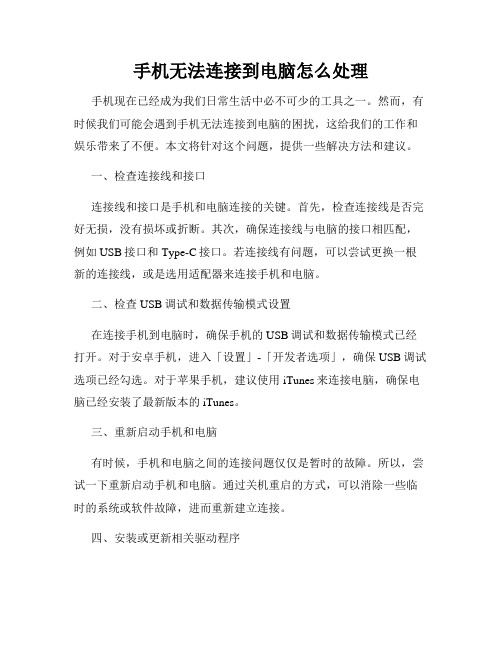
手机无法连接到电脑怎么处理手机现在已经成为我们日常生活中必不可少的工具之一。
然而,有时候我们可能会遇到手机无法连接到电脑的困扰,这给我们的工作和娱乐带来了不便。
本文将针对这个问题,提供一些解决方法和建议。
一、检查连接线和接口连接线和接口是手机和电脑连接的关键。
首先,检查连接线是否完好无损,没有损坏或折断。
其次,确保连接线与电脑的接口相匹配,例如USB接口和Type-C接口。
若连接线有问题,可以尝试更换一根新的连接线,或是选用适配器来连接手机和电脑。
二、检查USB调试和数据传输模式设置在连接手机到电脑时,确保手机的USB调试和数据传输模式已经打开。
对于安卓手机,进入「设置」-「开发者选项」,确保USB调试选项已经勾选。
对于苹果手机,建议使用iTunes来连接电脑,确保电脑已经安装了最新版本的iTunes。
三、重新启动手机和电脑有时候,手机和电脑之间的连接问题仅仅是暂时的故障。
所以,尝试一下重新启动手机和电脑。
通过关机重启的方式,可以消除一些临时的系统或软件故障,进而重新建立连接。
四、安装或更新相关驱动程序当手机无法连接到电脑时,有可能是因为缺少相关的驱动程序或驱动程序过时。
若发现设备管理器中有未安装的设备或有黄色感叹号的设备,说明可能存在驱动问题。
此时,可以尝试下载并安装手机厂商官网提供的最新驱动程序,或者通过Windows Update来更新驱动。
五、使用专用软件来连接手机和电脑除了使用手机自带的连接方式,也可以考虑使用一些第三方软件来连接手机和电脑。
例如,AirDroid、Mobizen和shouji360等应用程序可以通过WiFi或数据线来实现手机与电脑的连接和数据传输。
这些软件通常提供更多便利的功能和选项,能够满足不同用户的需求。
六、联系售后或专业人士如果尝试了以上方法仍然无法解决问题,建议联系手机厂商的售后服务或寻求专业人士的帮助。
他们会根据您的具体情况进行更深入的诊断,并提供解决方案。
解决手机无法通过USB连电脑的问题
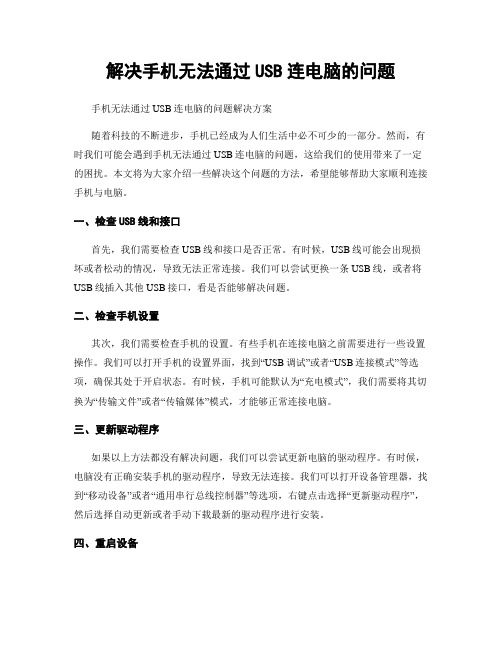
解决手机无法通过USB连电脑的问题手机无法通过USB连电脑的问题解决方案随着科技的不断进步,手机已经成为人们生活中必不可少的一部分。
然而,有时我们可能会遇到手机无法通过USB连电脑的问题,这给我们的使用带来了一定的困扰。
本文将为大家介绍一些解决这个问题的方法,希望能够帮助大家顺利连接手机与电脑。
一、检查USB线和接口首先,我们需要检查USB线和接口是否正常。
有时候,USB线可能会出现损坏或者松动的情况,导致无法正常连接。
我们可以尝试更换一条USB线,或者将USB线插入其他USB接口,看是否能够解决问题。
二、检查手机设置其次,我们需要检查手机的设置。
有些手机在连接电脑之前需要进行一些设置操作。
我们可以打开手机的设置界面,找到“USB调试”或者“USB连接模式”等选项,确保其处于开启状态。
有时候,手机可能默认为“充电模式”,我们需要将其切换为“传输文件”或者“传输媒体”模式,才能够正常连接电脑。
三、更新驱动程序如果以上方法都没有解决问题,我们可以尝试更新电脑的驱动程序。
有时候,电脑没有正确安装手机的驱动程序,导致无法连接。
我们可以打开设备管理器,找到“移动设备”或者“通用串行总线控制器”等选项,右键点击选择“更新驱动程序”,然后选择自动更新或者手动下载最新的驱动程序进行安装。
四、重启设备如果问题仍然存在,我们可以尝试重启手机和电脑。
有时候,设备长时间运行可能会导致一些临时错误,通过重启设备可以清除这些错误,使得手机能够正常连接电脑。
五、使用第三方工具如果以上方法都无法解决问题,我们还可以尝试使用一些第三方工具来连接手机和电脑。
例如,我们可以下载安装“AirDroid”或者“手机助手”等软件,通过无线连接的方式将手机与电脑连接起来,进行文件传输和管理。
总结通过以上的方法,我们可以解决手机无法通过USB连电脑的问题。
首先,我们需要检查USB线和接口是否正常;其次,我们需要检查手机的设置,确保其处于正确的连接模式;然后,我们可以尝试更新电脑的驱动程序;如果问题仍然存在,可以尝试重启设备;最后,如果以上方法都无效,可以考虑使用第三方工具进行连接。
解决电脑无法识别手机的连接问题

解决电脑无法识别手机的连接问题电脑与手机是我们日常生活中使用频率较高的工具,而当电脑无法识别手机的连接时,不仅会影响我们的数据传输和文件管理,也可能会导致用户体验下降。
本文将针对这一问题,介绍几种解决电脑无法识别手机连接的方法。
一、检查数据线和接口当电脑无法识别手机连接时,首先需要检查使用的数据线和接口。
有时候,数据线可能出现接触不良或者断裂的情况,这会导致电脑无法读取手机的信号。
可以尝试更换一根新的数据线,或者将数据线插入不同的USB接口进行测试,以确定是否是数据线或接口的问题。
二、确认手机连接模式有些手机在连接电脑时,需要手动选择连接模式,例如传输文件、充电模式等。
当电脑无法识别手机连接时,可以尝试进入手机的设置菜单,找到连接选项,确认是否选择了正确的连接模式。
有些手机还会自动弹出连接选项,用户需要选择文件传输等模式才能与电脑连接。
三、更新手机驱动程序如果电脑无法识别手机连接,可能是因为手机的驱动程序不兼容或过时。
用户可以通过手机官方网站或者厂商提供的软件更新工具来下载并安装最新的驱动程序。
在安装过程中,确保手机已连接到电脑,并按照提示完成驱动程序的更新。
四、重置USB设置有时候,在连接过程中,手机的USB设置可能发生错误,导致电脑无法正常识别。
可以通过进入手机的设置菜单,找到“开发者选项”或“USB调试”选项,将其关闭或重置为默认设置。
然后重新连接手机到电脑,看是否解决了识别问题。
五、检查电脑设备管理器如果以上方法都无法解决电脑无法识别手机连接的问题,可以尝试检查电脑的设备管理器。
打开设备管理器,找到“通用串行总线控制器”下的“USB控制器”选项,查看是否有感叹号或问号的标志。
如果有,右键点击该选项,并选择“更新驱动程序”来尝试修复连接问题。
六、使用第三方工具如果以上方法都未能解决电脑无法识别手机连接的问题,可以尝试使用一些第三方工具来解决。
市面上有一些专门针对手机连接问题的软件,可以帮助检测和修复连接异常的情况。
手机无法连接电脑的方法步骤

手机无法连接电脑的方法步骤
推荐文章
用电脑无法打开手机网站怎么办热度:电脑回收站无法清空怎么办热度:电脑u盘无法弹出怎么办热度:电脑文件名太长无法删除怎么办热度:电脑无法复制粘贴怎么办热度:
有时想用手机连接到电脑,发现无法连接,没反应怎么办?这个问题是由很多种原因引起,下面是店铺给大家整理的一些有关手机无法连接电脑的解决方法,希望对大家有帮助!
手机无法连接电脑的解决方法
首先要确保计算机和手机的USB接口以及手机数据线没有出现任何问题
当数据线已经连接上后需要对手机进行操作(一般这时候手机会显示“选择USB模式”,如“PC套件、大容量存储、图像传送、多媒体传送”)
如果没有显示“选择USB模式”,一般在诸如“设置”——“连接功能”——“USB”,这里就会有“选择USB模式”和“连接时是否询问”设置
如果还是不行,有可能是驱动出现问题,鼠标右击“计算机”,打开的快捷菜单单击“属性”命令
打开系统属性窗口,在左侧蓝色区域单击“设备管理器”
展开“便携设备”、“磁盘驱动器”、“通用串行总线控制器”,卸载掉手机的驱动程序
然后右击计算机名称,单击“扫描检查硬件改动”命令会自动安装驱动程序
最后拔掉手机数据线,再重新插上,试试看好了没!
END。
解决手机无法连接电脑的方法
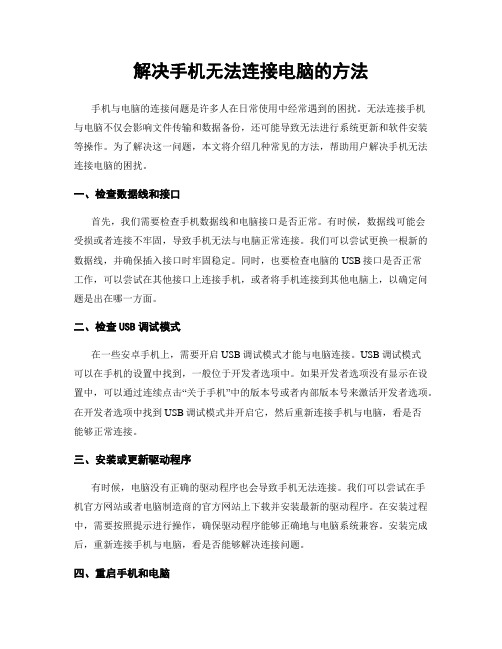
解决手机无法连接电脑的方法手机与电脑的连接问题是许多人在日常使用中经常遇到的困扰。
无法连接手机与电脑不仅会影响文件传输和数据备份,还可能导致无法进行系统更新和软件安装等操作。
为了解决这一问题,本文将介绍几种常见的方法,帮助用户解决手机无法连接电脑的困扰。
一、检查数据线和接口首先,我们需要检查手机数据线和电脑接口是否正常。
有时候,数据线可能会受损或者连接不牢固,导致手机无法与电脑正常连接。
我们可以尝试更换一根新的数据线,并确保插入接口时牢固稳定。
同时,也要检查电脑的USB接口是否正常工作,可以尝试在其他接口上连接手机,或者将手机连接到其他电脑上,以确定问题是出在哪一方面。
二、检查USB调试模式在一些安卓手机上,需要开启USB调试模式才能与电脑连接。
USB调试模式可以在手机的设置中找到,一般位于开发者选项中。
如果开发者选项没有显示在设置中,可以通过连续点击“关于手机”中的版本号或者内部版本号来激活开发者选项。
在开发者选项中找到USB调试模式并开启它,然后重新连接手机与电脑,看是否能够正常连接。
三、安装或更新驱动程序有时候,电脑没有正确的驱动程序也会导致手机无法连接。
我们可以尝试在手机官方网站或者电脑制造商的官方网站上下载并安装最新的驱动程序。
在安装过程中,需要按照提示进行操作,确保驱动程序能够正确地与电脑系统兼容。
安装完成后,重新连接手机与电脑,看是否能够解决连接问题。
四、重启手机和电脑有时候,手机和电脑长时间运行后可能会出现一些临时的故障,导致无法正常连接。
我们可以尝试先分别重启手机和电脑,然后再重新连接。
重启后,系统会重新加载驱动程序和相关设置,有助于解决连接问题。
五、使用第三方工具如果以上方法都无法解决手机无法连接电脑的问题,我们可以考虑使用一些第三方工具来帮助解决。
例如,一些手机管理软件或者数据传输工具可以提供更稳定和可靠的连接方式。
我们可以在官方应用商店或者相关网站上搜索并下载这些工具,按照提示进行安装和使用。
- 1、下载文档前请自行甄别文档内容的完整性,平台不提供额外的编辑、内容补充、找答案等附加服务。
- 2、"仅部分预览"的文档,不可在线预览部分如存在完整性等问题,可反馈申请退款(可完整预览的文档不适用该条件!)。
- 3、如文档侵犯您的权益,请联系客服反馈,我们会尽快为您处理(人工客服工作时间:9:00-18:30)。
手机连不上电脑怎么办
手机连不上电脑解决方法
硬件问题
第一步:检查手机数据线是否正常,可以拿其他人的手机进行检查,千万不要是数据线的问题,如果数据线的问题,那就换根数据线试试吧。
第二步:检查电脑usb端口,有些电脑的usb端口可能有问题,如果在电脑的一个usb端口出现问题,那么就换个端口试试吧。
第三步:确认手机的端口是好的。
驱动问题
虽说现在可以自动安装驱动了,但还有会出现问题的。
所以需要下载所匹配的手机驱动。
htc手机可以去其官网。
htc手机需要下载htc sync,才能可以连接到电脑。
华为手机一般都会带一张光盘,需要安装其驱动。
其他机型,可以去其官网或者百度其驱动就可以了。
手机设置
第一步:手机用usb正常连接电脑后,会出现【usb计算机连接】。
选择作为“磁盘驱动器”,点击“确定”。
第二步:如果上面不行的话,点击手机设置——应用程序—
—开发——usb调试打钩,手机有个“打开usb功能”的提示,点确定就可以了。
豌豆荚
第一步:如何上述操作,手机还是无法正常连接电脑,就下载个豌豆荚。
第二步:手机设置——应用程序——开发——usb调试打钩,手机有个“打开usb功能”的提示,点确定。
360s手机助手
第一步:下载360s手机助手。
第二步:设置手机。
